
モノやケーブルが散らばるデスクは、見ているだけで集中力が削がれていく……。さぁ仕事だ!とスイッチを切り替えるためにも、なるべくスッキリさせておきたいものです。そこで紹介したいのが、Ankerのモニタースタンドとしても使える「ドッキングステーション」。これさえあれば、効率的に仕事ができる「最高のデスク環境」を構築できますよ!
ドッキングステーションって?

Anker「675 USB-C ドッキングステーション (12-in-1, Monitor Stand, Wireless)」
3万2,990円 (税込)
このドッキングステーションがなんたるかを簡潔に説明すると、モニター・キーボード・マイクなどの外部デバイスを、たった1本のUSB-CケーブルでPCへ接続させてくれる中継機のようなもの。似たような考え方のガジェットとしては、ノートPCのポートを拡張するUSBハブなどが存在しますが、それの超強化版的な立ち位置ですかね。

ガジェット感が強そうと思っていましたが、落ち着いたグレーカラーかつサラサラとした質感で、インテリアとしてもイイ感じ!
肝心の機能面は?
Ankerの「ドッキングステーション」は、ここに12のデバイスを接続することが可能。ざっとまとめると以下のとおり。
- ワイヤレス充電パッド
- USB PDに対応した最大100W出力が可能なUSB-Cアップストリームポート、USB 3.2 Gen2対応のUSB-Cポート (10 Gbps) 2つ
- USB 3.2 Gen2 対応のUSB-Aポート (10 Gbps, 7.5W / 4.5W) 3つ
- 4K (60Hz) 対応のHDMIポート
- 3.5mmオーディオジャック
- イーサネットポート
- microSD&SDカードスロット


これだけ多くの端子があれば、USBポートやカードスロット不足に悩むこともなくなるはずです。
設置してみたよ
とはいえ百聞は一見にしかず。実際に使って、自宅のデスク環境を整えてみました!

今回ここに接続したのは、PCモニター・USBマイク・キーボード・モニターライト・外付けSSD・イヤホン・SDカード。

差し替えの少ないであろうHDMIや電源供給ポートは背面に配置され、逆にデバイスの入れ替わりの多いであろうSDカードスロットやUSBポートは左側面に配置されています。

背面には余ったケーブルを巻き付けることも可能で、ケーブルの余りでゴチャつく心配はありません。

デスクにつく底面にはゴム足があり、ズレたりすることなくスムーズに設置できました。僕がセッティングに要したのはだいたい20分ほど。

ワイヤレス充電パッドでスマホ充電可能ちなみに、これらのデバイスを「ドッキングステーションなし」でPCに繋ごうとするとこんな具合に……。

この写真だけで、この1台の役割とメリットが伝わるんじゃないでしょうか。
おうちに帰ってきたあとの楽ちんさを伝えたい
ここからは、実際に使っていくうちに実感した“快適さ”を語っていきたいと思います。いくつものデバイスを併用していると、出先から帰ってきたとき、それらをひとつずつPCに接続する必要があってめちゃくちゃ面倒だったんです。
しかし、この「ドッキングステーション」を導入してからは、USB-Cケーブル1本をノートPCに接続するだけでOK。

これだけで、データ転送だけでなくノートPCへ100Wでの給電も同時に行ってくれるため、バッテリーを気にせずにそのまま作業できるのも便利。
外へ行くたびケーブルを全部引っこ抜いて、帰ってきたらまた再接続する。この面倒な動作がなくなるだけで、帰宅後にもうひと頑張りする際の心理的ハードルがグッと下がりました。

しかも、「ドッキングステーション」とノートPCを接続するのに必要なUSB-C to Cケーブルが同梱されていたんです。個人的に、こうした気遣いがされていることも、Ankerを選びたくなるひとつの理由だったりします。
スタンドとしての機能性
ドッキングステーションというと、じつは箱型の筐体をしているものがほとんどで、モニタースタンドとしての機能を持ち合わせるモノは多くありません。

高さ調節ができるモニターも多く存在しますが、背の高い男性の場合は、いちばん高くしてもまだ低く感じることが結構あると思います。モニターと視線の高さが揃わないと首や背中に負担がかかってしまうことも。

そこで、モニタースタンドの機能を併せ持ったこの「ドッキングステーション」を導入することで、しっかり目線の上がった自然な姿勢で作業することが可能に。また、スタンドがあることで、作業をしていないときでもデスク上をスッキリした状態に保てるのも大きなメリットのひとつ。


スタンド下にキーボードやマウスを収納できるので、普段はここに隠しておくことでホコリをかぶるのも防げますし、なによりデスク上のスペースを確保できますよ。本を読んだり書き仕事をしたりする場合の効率も上がってくれるはず!
ちょっと注意点を…
MacBookであれば古すぎない限りUSB-Cケーブル1本で接続することが可能ですが、Windowsを使っている人には注意してほしいポイントが。
PC側のUSB-Cポートには、「充電はできるけど、モニター出力に対応していないポート」「モニターに出力はできるけど、充電はできないポート」など、同じ見た目でありながら、規格ごとに性能に違いがありまして……。
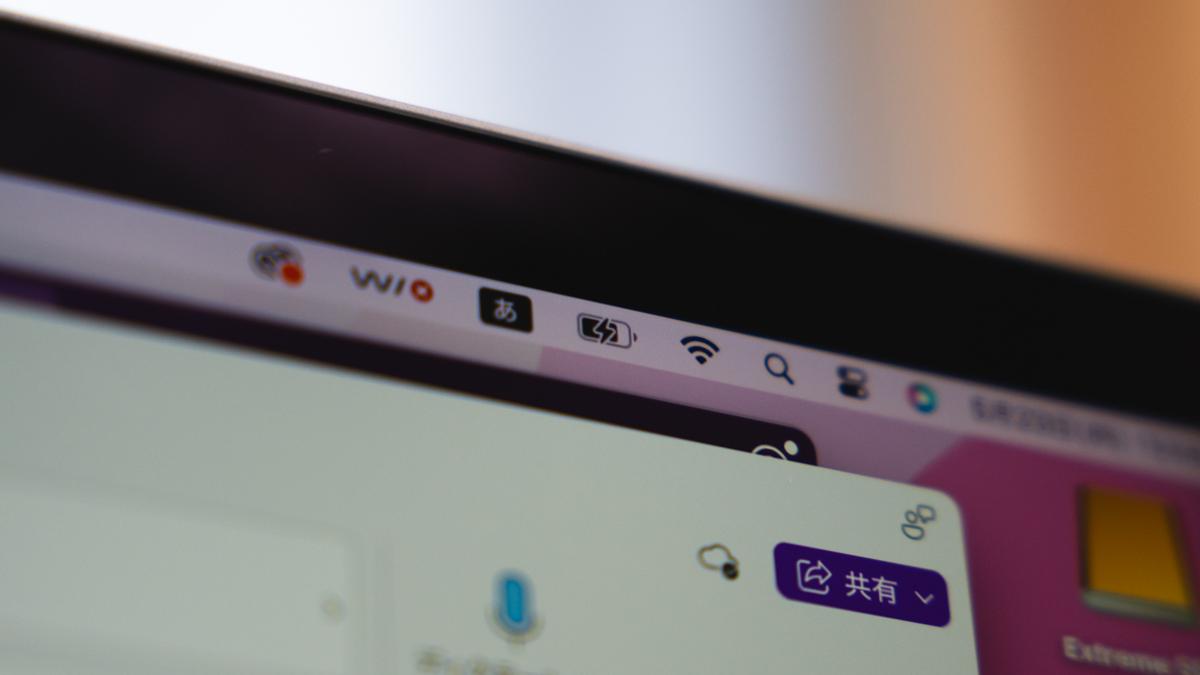
なので、お持ちのノートPCのUSB-Cポートが「モニター出力」と「充電」に対応しているかだけは、事前に確認しておくことをおすすめします!
充電だけできない、もしくはモニター出力だけできない、という場合でも入力デバイスをひとまとめにして接続することはできるため、「ドッキングステーション」がまったく使い物にならない、なんてことにはならないので、そこはご安心を。
※モニター出力と給電機能を使用するには、ご使用のPCがUSB PDとDisplayPort Alt ModeまたはUSB-C 3.2 Gen2に対応している必要があります。
正直ちょっと高いけど…

デスク上をケーブルのゴチャつきから解放しつつ、体への負担も軽減してくれるAnkerの「675 USB-C ドッキングステーション」。やや高額ではありますが、それに見合うメリットを提供してくれる逸品だと感じています。
Anker 675 USB-C ドッキングステーション (12-in-1, Monitor Stand, Wireless) モニタースタンド ワイヤレス充電 100W USB PD対応 4K HDMIポート microSD&SDカードスロット 3.5mmオーディオジャック イーサネットポート 10Gbps USB-C USB-Aポート搭載 高速データ転送
3万2,990円
PR最終情報確認日:2024/11/29























